Pasar capturas de pantalla de Nintendo Switch a un móvil sin usar cables, de forma inalámbrica es algo totalmente posible a partir de la versión 11.0.0 del firmware de la consola.
De manera inalámbrica podemos pasar hasta 10 capturas de Switch y un video al móvil de nuestros juegos preferidos, ya sea un teléfono o tablet. Incluso con un código QR podemos lograrlo.
¿Cómo funciona pasar capturas de Switch al móvil?
Al compartir capturas de pantalla o vídeos desde la Nintendo Switch a un dispositivo usando el código QR, la consola crea un punto de acceso Wifi local. Luego de esto nos indica cómo conectarse con el teléfono a través de un código QR. Una vez que se recibe el teléfono se conectara temporalmente a la red Wifi local de Switch.
Luego de esto Switch nos dará un código QR. Esto le indicará a tu dispositivo móvil la dirección del servidor temporal. Desde el mismo podremos descargar todas las capturas y vídeos a nuestro dispositivo.
Una vez que terminemos de hacerlo, la red Wifi de Switch desaparece y el dispositivo móvil se debería conectar a la red Wifi habitual. Es un proceso bastante curioso, pero funciona a la perfección hasta en Kindle Fires.
Cómo compartir capturas de pantalla y vídeos de Switch en mi teléfono
Lo primero que debes tener en cuenta es que vas a tener que disponer de la versión 11.0.0 del firmware de Nintendo Switch. Por lo tanto, si no tienes actualizada tu consola, tendrás que hacerlo antes de comenzar. Para esto simplemente tendrás que verificarlo en Configuración del sistema > Sistema > Actualización del sistema.
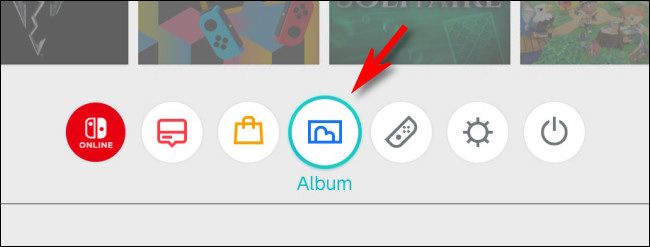
Una vez que tenemos la versión adecuada. Simplemente vamos a tener que dirigirnos al menú de inicio y luego presionar en el icono “Álbum” tendremos que buscar la foto o vídeo que deseamos compartir y luego presionamos el botón “A” para abrir “Compartir y editar”.
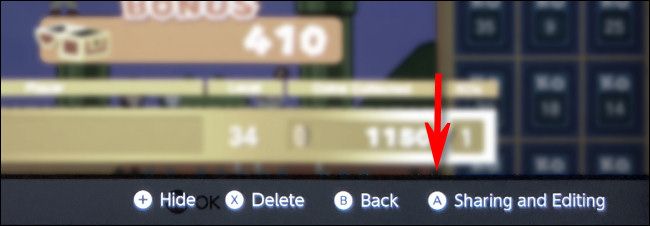
En la barra lateral izquierda de “Compartir y editar” vamos a tener que elegir “Enviar al teléfono móvil”.
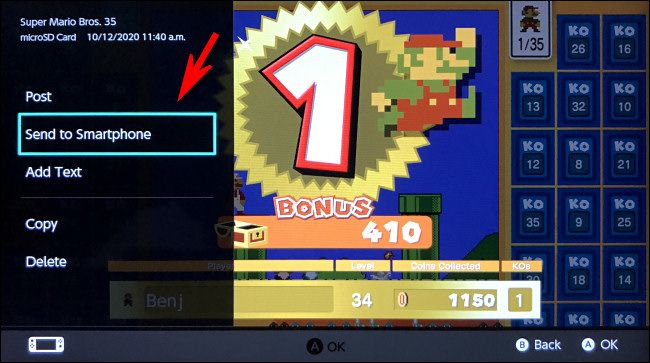
Cuando lo hagamos, aparecerá una ventana emergente que le preguntará si deseamos compartir únicamente este o enviar un lote. La opción de enviar por lotes nos permite enviar hasta 10 capturas y un vídeo a la vez. Podrás seleccionarlos todos en la interfaz de miniaturas.
Aparece en pantalla “Enviar a teléfono inteligente” y veremos el código QR. Ahora tendremos que tomar el dispositivo móvil y desde la app de cámara vamos a poder escanear el código QR.
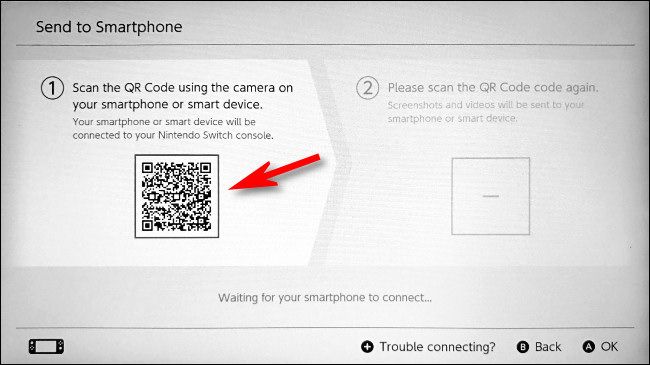
Luego de escanear el código QR, vas a tener que presionar en “Unirse” desde la notificación en donde se nos pregunta si deseamos unirnos a la red Wifi local de Switch. La misma tendrá un nombre similar a este “switch_8057C0001”.
Una vez que conectemos el dispositivo móvil. Podremos apreciar en la consola que, del lado derecho, aparece un segundo código QR. Vamos a tener que volver a escanearlo con el dispositivo móvil y luego presionar en el enlace que aparece para abrirlo en el navegador.
Luego de esto vamos a ver un sitio web temporal en donde apreciaremos las capturas que elegimos compartir. Simplemente vamos a descargar cada una de las imágenes como si se tratara de un sitio web totalmente normal.
Después de esto simplemente vamos a tener que volver a la Nintendo Switch y presionar en “Finalizar”. Lo que hará que termine la conexión Wifi local y el teléfono se conecte nuevamente a la red local habitual.


¿Tienes alguna pregunta o problema relacionado con el tema del artículo? Queremos ayudarte.
Deja un comentario con tu problema o pregunta. Leemos y respondemos todos los comentarios, aunque a veces podamos tardar un poco debido al volumen que recibimos. Además, si tu consulta inspira la escritura de un artículo, te notificaremos por email cuando lo publiquemos.
*Moderamos los comentarios para evitar spam.
¡Gracias por enriquecer nuestra comunidad con tu participación!